
Imperial Smart TV をお持ちの方は、専用のリモート アプリを導入することで、スマートフォンを使用してデバイスを簡単に管理できます。Imperial TV が Google TV または Android TV OS で動作している場合は、Google TVアプリケーションが最適です。この包括的なガイドでは、Android デバイスと iPhone デバイスの両方から Imperial TV を制御するための手順を順を追って説明します。
Google TV アプリで Imperial Android または Google TV を操作する
スマートフォンを接続するには、次の簡単な手順に従ってください。
- WiFi に接続: Imperial TV がモバイル デバイスと同じ Wi-Fi ネットワークにリンクされていることを確認します。
- アプリをダウンロードする: Android ユーザーの場合は、 Play ストアからGoogle TV アプリをインストールします。iPhone をお持ちの場合は、App Storeから入手します。
- ログイン:アプリを開き、Google アカウントでログインします。
- TV リモコンを選択:ホーム画面の下部にあるTV リモコンオプションをタップします。
- デバイスを選択してください:利用可能なすべてのデバイスがスマートフォンに表示されます。Imperial AndroidまたはGoogle TV を選択します。
- ペアリング コード: 4 桁のペアリング コードがテレビ画面に表示されます。
- ペアリングを完了する:提供された PIN をアプリに入力し、[ペアリング]を押します。
- アクセス コントロール インターフェース: Imperial TV は Google TV アプリと同期し、モバイル デバイスにリモート コントロール インターフェースを提供します。
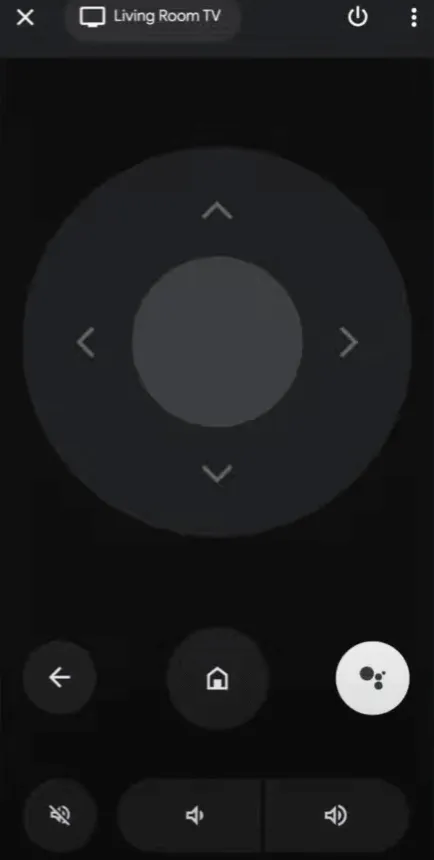
この時点で、スマートフォンから直接D パッドを使用してナビゲーションやスワイプ コントロールを行うことができます。
IR リモート アプリで非スマート Imperial TV を制御する
Imperial の非スマート TV をお使いの場合、Google TV アプリでは不十分です。そのような場合は、IR リモート アプリを選択して、物理的なリモコンなしでテレビを操作できます。まず、Play ストアで入手できるImperial DB 用リモート コントロールアプリをダウンロードします。このサードパーティ アプリケーションは、赤外線信号を使用して Imperial TV のセンサーと通信します。
前述のアプリがニーズを満たさない場合は、他のユニバーサル IR リモート オプションを検討してください。評価の高い代替品をいくつか紹介します。
アプリのインストールが完了したら、アプリを開いて適切なリモコンレイアウトを選択します。その後、アプリのアイコンを使用して Imperial TV を操作および制御できます。または、より伝統的な方法を好む場合は、Amazon からユニバーサル リモコンを購入するのも現実的な選択肢です。





コメントを残す